Графический редактор MS Paint
Создавать изображения можно различными способами (карандашами, фломастерами, красками, в тетради, альбоме, на холсте, а также в компьютере).
Раздел информатики, занимающийся проблемами создания и обработки на компьютере графических изображений, называется компьютерной графикой.
На заре своего развития компьютеры не обладали значительными художественными возможностями. В то время на экран можно было выводить только символы (буквы, цифры, специальные знаки). Но уже тогда люди пытались использовать компьютер в качестве художественного инструмента.
В настоящее время без компьютерной графики невозможно представить себе не только компьютерный, но и обычный, вполне материальный мир.
Компьютерная графика находит применение в самых разных сферах человеческой деятельности. В науке (визуализация строения вещества, векторных полей и других данных), в различных исследованиях, в медицине (компьютерная томография), в архитектуре, в моделирование одежды и обуви, спецэффекты кино, в мультипликации.
Графический редактор MS Paint в Windows 10 — что это? И зачем он вам нужен?
В зависимости от способа формирования изображений компьютерную графику принято подразделять на векторную, растровую и фрактальную.
Векторная графика это использование геометрических примитивов, таких как точки, линии, сплайны и многоугольники, для представления изображений в компьютерной графике. Программы, работающие с векторной графикой CorelDraw, Adobe Illustrator.
Векторная графика является объектной. Простейшими объектами являются: Точка, Линия, Отрезок прямой, Кривая второго порядка, Кривая третьего порядка, Кривая Безье. Все они задаются своими формулами
Векторные графические изображения являются оптимальным средством хранения высокоточных графических объектов (чертежи, схемы и пр.), для которых имеет значение сохранение четких и ясных контуров.
Векторные изображения формируются из объектов (точка, линия, окружность, прямоугольник и пр.), которые хранятся в памяти компьютера в виде графических примитивов и описывающих их математических формул.
Фрактальная графика это графические объекты, состоящие из фракталов. Программы работающие с фрактальной графикой Ultra Fractal, Art Dabbler
Фрактал (лат. fractus — дробленый) — термин, означающий геометрическую фигуру, обладающую свойством самоподобия, т.е. составленную из нескольких частей, каждая из которых подобна всей фигуре целиком.
Фрактальная графика, как и векторная является вычисляемой, но отличается от неё тем, что никакие объекты в памяти ПК не хранятся. Изображение строится по уравнению.
Простейшим элементом является фрактальный треугольник.
Растровая графика представляет собой совокупность точек (пикселей) разных цветов. Программы работающие с растровой графикой Adobe Photoshop, Paintshop, Paint.
Растровое изображение напоминает лист клетчатой бумаги, на котором каждая точка закрашена черным или белым цветом, в совокупности формируя рисунок.
Основным элементом растрового изображения является пиксель (pixel). Под этим термином часто понимают несколько различных понятий:
Секреты программы Paint, о которых ты не знал !
- · отдельный элемент растрового изображения,
- · отдельная точка на экране монитора,
- · отдельная точка на изображении, напечатанном принтером.
Основной недостаток растровой графики состоит в том, что каждое изображения для своего хранения требует большое количество памяти. Простые растровые картинки, такие как копии экрана компьютера или черно-белые изображения, занимают до нескольких сотен килобайтов памяти. Детализированные высококачественные рисунки, например, сделанные с помощью сканеров с высокой разрешающей способностью, занимают уже десятки мегабайтов.
Другим недостатком растрового представления изображений является снижение качества изображений при масштабировании.
Рисовать в компьютере можно, используя специально предназначенную для этого программу – графический редактор.
Растровое изображение хранится с помощью точек различного цвета (пикселей), которые образуют строки и столбцы. Каждый пиксель имеет определенное положение и цвет. Хранение каждого пикселя требует определенного количества битов информации, которое зависит от количества цветов в изображении.
Пиксель — минимальный участок изображения, цвет которого можно задать независимым образом.
Качество растрового изображения зависит от размера изображения (количества пикселей по горизонтали и вертикали) и количества цветов, которые можно задать для каждого пикселя.
для хранения каждого пикселя необходим 1 бит
Объем рисунка = 256 бит
256 бит = 32 байта
Растровые изображения очень чувствительны к масштабированию (увеличению или уменьшению). При уменьшении растрового изображения несколько соседних точек преобразуются в одну, поэтому теряется различимость мелких деталей изображения. При увеличении изображения увеличивается размер каждой точки и появляется ступенчатый эффект, который можно увидеть невооруженным глазом.
Форматы графических файлов
Форматы графических файлов определяют способ хранения информации в файле (растровый или векторный), а также форму хранения информации (используемый алгоритм сжатия).
Некоторые форматы графических файлов являются универсальными, так как могут быть обработаны большинством графических редакторов. Некоторые программы обработки изображений используют оригинальные форматы, которые распознаются только самой создающей программой. Преимущество оригинальных форматов файлов состоит в том, что они позволяют сохранять изображения при меньшем размере файла
Bit MaP image (BMP) — универсальный формат растровых графических файлов, используется в операционной системе Windows.
Tagged Image File Format (TIFF) — формат растровых графических файлов, поддерживается всеми основными графическими редакторами. Включает в себя алгоритм сжатия без потерь информации.
Graphics Interchange Format (GIF) — формат растровых графических файлов. Включает алгоритм сжатия без потерь информации . Рекомендуется для хранения изображений с ограниченным количеством цветов. Используется для размещения графических изображений на Web-страницах в Интернете.
Portable Network Graphic (PNG) — формат растровых графических файлов, аналогичный формату GIF. Рекомендуется для размещения графических изображений на Web-страницах в Интернете.
Joint Photographic Expert Group (JPEG) — формат растровых графических файлов, который реализует эффективный алгоритм сжатия (метод JPEG) для отсканированных фотографий и иллюстраций. Алгоритм сжатия позволяет уменьшить объем файла в десятки раз, однако приводит к необратимой потере части информации. Используется для размещения графических изображений на Web-страницах в Интернете.
Windows MetaFile (WMF) — универсальный формат векторных графических файлов для Windows-приложений. Используется для хранения коллекции графических изображений Microsoft Clip Gallery.
Encapsulated PostScript (EPS) — формат векторных графических файлов. Рекомендуется для печати и создания иллюстраций в настольных издательских системах.
CorelDRaw files (CDR) — оригинальный формат векторных графических файлов, используемый в системе обработки векторной графики CorelDraw.
Цветовая модель RGB
Цветовая модель RGB строится по принципу сочетания Красного ( Red ), Зеленого ( Green ) и Синего ( Blue ) различных яркостей. В режиме RGB осуществляется сканирование изображений, эта же модель положена в основу конструкции экрана монитора.
Эта модель соответствует восприятию цветов человеческим глазом. В человеческом глазе расположены рецепторы трех видов, каждый из которых наибольшим образом реагирует на соответствующую длину волны — эти длины соответствуют красному, зеленому и синему цветам. Рецепторы передают мозгу информацию, позволяющую идентифицировать цвет. Но для корректного преобразования цветного изображения в изображение в градациях серого эта модель не подходит. Попробуем объяснить, на чем основано данное утверждение.
Изображение в режиме RGB можно представить в виде треугольной поверхности. По углам цветовой модели три ее составляющие — Красный ( Red ), Зеленый ( Green ) и Синий ( Blue ). По периметру цветовой модели изображения ни одна из составляющих не вносит свой вклад в композит ный вид изображения — если ни одна из составляющих не присутствует, получается черный. Чем ближе к центру, тем выше яркостные значения каждой составляющей, пока в центре не достигается абсолютно белый цвет.
Когда красный, зеленый и синий представлены в пикселе в одинаковых количествах, получается оттенок серого. Чем это количество больше, тем оттенок серого светлее (ярче). Таким образом, регулируя яркость, вы задаете нейтральный оттенок цвета, смещаясь к или от центра модели. Если цветовые составляющие представлены в пикселе в неравных количествах, вы видите цвет.
Цветовой тон цвета определяется соотношением цветовых составляющих, представленных в данном цвете. Те, кто сталкивался с таким пакетом как Paint , наверняка наблюдали данную модель (да и все остальные тоже) «в действии».
Цветовая модель CMYK.
В полиграфии используются не световые лучи, как в мониторах, а краски, которые не излучают, а поглощают цвета. Например, если смешать красный и зелёный световые лучи, получится жёлтый цвет. Если смешать красную краску (то есть ту, которая поглощает все лучи, кроме красного) и зелёную ( поглощающую все лучи, кроме зелёного), то в результате должен получиться чёрный цвет.
В соответствии с чистой моделью поглощения цветов (называется цветовая модель CMY ) чёрный цвет должен бы получиться путём смешивания бирюзового, пурпурного и жёлтого. Однако получать чёрный цвет таким образом в полиграфии оказалось неудобно. При использовании натуральных пигментов чисто чёрный цвет получить очень сложно. Поэтому был введён ещё один основной цвет — чёрный, который в цветовой модели CMYK обозначается буквой K от англ . с лова Key — основной. В полиграфии от чёрного цвета зависит общая резкость оттисков, что играет очень важную роль.
Первичные цвета : красный, синий, жёлтый ( three ‘ primary ‘ pigments of red , blue and yellow ) называются CMY системой ( Cyan , Magenta,Yellow or CMY system ).
CMY цветовой пространство. Эта модель представляется в виде трёхмерной системы координат. Каждая координата представляет вклад каждой составляющей в результирующий цвет в диапазоне от нуля до максимального значения. В результате получается куб, внутри которого «находятся» все цвета, образуя CMY цветовое пространство.
Интенсивность каждого цвета измеряется в процентах от 0 до 100 %. Нулевое значение означает, что поглощения нет вообще, а 100 означает полное поглощение.
Пример обозначения в цветовой модели CMYK : С 40; M 100; Y 0; K 45.
Примечание :
C — Cyan (Голубой), M — Magenta ( Пурпурный ), Y — Yellow (Жёлтый), K — Black (Чёрный). От слова » Black » была взята последняя буква. Модели RGB и CMYK связаны между собой. Однако взаимные переходы между моделями друг в друга (конвертирование) никогда не происходят без потерь.
CMYK цветовое пространство представляет собой разновидность CMY модели. Добавление чёрной краски ( Cyan , Magenta , Yellow и BlacK ) добавило в название четвёртую букву CMYK.
ГРАФИЧЕСКИЙ РЕДАКТОР – программа, осуществляющая работу с графической информацией, позволяющая создавать и редактировать изображения на экране компьютера: рисовать линии, раскрашивать области экрана, создавать надписи различными шрифтами, обрабатывать изображения и т.д.
Графический редактор Paint – простейший графический редактор, предназначенный для создания и редактирования растровых графических изображений в основном формате Windows (BMP) и форматах Интернета (GIF и JPEG). Он приемлем для создания простейших графических иллюстраций, в основном схем, диаграмм и графиков, которые можно встраивать в текстовые документы; в Paint можно создавать рекламу, буклеты, объявления, приглашения, поздравления и др.
Основные возможности Paint
Проведение прямых и кривых линий различной толщины и цвета.
Использование кистей различной формы, ширины и цвета.
Построение различных фигур — прямоугольников, многоугольников, овалов, эллипсов — закрашенных и не закрашенных.
Помещение текста на рисунок.
Использование преобразований — поворотов, отражений, растяжений и наклона.
В распоряжении имеются различные средства и инструменты для “художественного” творчества – палитра цветов, кисть, аэрозольный баллончик, ластики для стирания, “карандаши” для рисования геометрических фигур (линий, прямоугольников, эллипсов, многоугольников). Редактор позволяет вводить тексты, и богатый набор шрифтов из комплекта Windows дают возможность выполнять на картинках эффектные надписи. Имеются и “ножницы” для вырезания фрагментов картинки, — вырезанный элемент можно переместить, скопировать, уменьшить, увеличить, развернуть и т.д.
Часто редактор используется для создания скриншотов. Для этого необходимо открыть требуемый рисунок, затем на клавиатуре нажать клавишу PrintScreen, в результате чего содержимое экрана вместе с рисунком будет сохранено в буфере обмена. Чтобы поместить в буфер обмена активное окно можно нажать клавиши Alt + PrintScreen. Далее необходимо запустить Paint, и в меню Правка выбрать команду Вставить, в окне Paint появится содержимое экрана или активное окно.
- Главная
- Информатика 1 курс
- лекции
- Роль информации в современном обществе
- ппппп
- Программное обеспечение ПК
- Компьютерные вирусы
- Устройство ПК
- Интернет
- Передача информации между компьютерами.
- Графический редактор MS Paint
- Microsoft Word 2007
- Microsoft Excel 2007
- Microsoft Access 2007
- Алгоритмы
- Введение в программирование
Источник: udina.jimdofree.com
ПРЕДСТАВЛЕНИЕ О ГРАФИЧЕСКОМ РЕДАКТОРЕ
Окно графического редактора Paint имеет стандартный вид (рис.1). В левом верхнем углу выводится имя файла рисунка, и затем название редактора Paint. В меню редактора входят команды “Файл”, “Правка”, “Вид”, “Рисунок”, “Параметры” и “Справка” (2), позволяющие изменять режимы работы графического редактора.
В панель инструментов входят кнопки “Выделение произвольной области” и “Выделение”, “Ластик” и “Заливка”, “Выбор цветов” и “Масштаб”, “Карандаш” и “Кисть”, “Распылитель” и “Надпись”, “Линия” и “Кривая”, “Прямоугольник” и “Многоугольник”, “Эллипс” и “Скругленный прямоугольник” (по порядку сверху вниз) (3). Ниже панели инструментов располагается калибровочная шкала, которая позволяет устанавливать ширину рабочего инструмента (кисти, резинки и т.д.).
В левом нижнем углу расположена Панель цветов (6). В нем помещаются еще два квадрата, верхний из которых окрашен в первый рабочий цвет, а нижний — во второй рабочий цвет. Оставшаяся часть экрана представляет собой пустой «холст» (рабочее поле) (4). При некоторых операциях с рисунком на экране временно появляются и другие Панели.
Управлять работой в Paint можно посредством меню и панели инструментов. Существуют команды, вызываемые или только через меню, или только через панель инструментов.

1 — строка заголовка;
3 — панель инструментов;
4 — рабочая область;
5 — полосы прокрутки;
6 — палитра цветов;
7 — строка состояния.
В каждом из перечисленных выше режимов пользователь может работать с определенным набором команд графического редактора, совокупность которых и составляет систему команд графического редактора. В различных графических редакторах на разных компьютерах системы команд могут существенно различаться. Во всех вариантах характерно использование принципа меню для выбора и инициализации команд.
В систему команд входят:
Команды выбора инструмента;
Команды настройки инструмента(ширина линий, шрифт букв);
Команды выбора цветов;
Команды масштабирования рисунка;
Команды работы с буфером обмена (вырезать, копировать, вставить);
Команды манипулирования с выделенным фрагментом (повернуть, растянуть, отразить);
Команды ввода/вывода рисунка на внешние устройства.
Меню команд представляется в форме пиктограмм, а также в текстовой форме.
Из приведенного выше списка следует, что всякое действие пользователя: выбор инструмента, выбор цвета, проведение линии, стирание и прочие можно рассматривать как команду, выполняемую в соответствующем режиме.
Панель инструментов Paint
Если панель инструментов отсутствует на экране, то ее можно открыть командой Вид — Набор инструментов.
Карандаш — при нажатой левой кнопки мыши за курсором мыши рисуется его след выбранного цвета толщиной 1 пиксель. При отпущенной левой кнопке след не рисуется.
Кисть — действие похоже на карандаш, но можно менять форму кисти — кружок, квадратик, линия и др.
Распылитель — рисование с эффектом распыления краски.
Ластик — для стирания части рисунка. Можно менять размер ластика. Удаленный участок будет закрашен цветом фона.
Заливка — позволит закрасить выбранным цветом внутреннюю часть произвольной замкнутой области. Для этого требуется выполнить щелчок в любой точке внутри области. Если область не является замкнутой, то закрасится вся рабочая область.
Линия — предназначена для рисования прямой линии (отрезка) выбранного цвета и толщины. Концы отрезка — места, где была нажата и отпущена левая кнопка мыши.
Кривая — предназначена для рисования гладких кривых линий, соединяющих заданные точки, выбранного цвета и толщины. Сначала проводят прямую линию, затем при нажатой левой кнопке мыши кривую можно дважды изогнуть в указанных направлениях.
Прямоугольник — используется для рисования закрашенных и незакрашенных прямоугольников и квадратов. Требуется нажать на левую кнопку мыши, перенести курсор в иную точку и отпустить кнопку. Возможные режимы — “только рамка”, “рамка и заполнение”, “только заполнение”.
Многоугольник — рисование многоугольников. Для рисования первой стороны требуется перетащить курсор при нажатой кнопке. Для построения следующих сторон можно щелкать мышкой в вершинах многоугольника.
Эллипс — рисование эллипса, вписанного в намеченный прямоугольник.
Округленный прямоугольник — рисование прямоугольника с округленными вершинами.
Чтобы воспользоваться инструментом, необходимо щелкнуть мышкой по значку с инструментом, затем перевести курсор мышки на поле для рисования, нажать и удерживать левую кнопку мышки.
Инструмент выбирается щелчком левой кнопки мыши по изображению инструмента (значку). Признак выбранного инструмента — «утопленная» кнопка с его изображением.
Основные возможности Paint
Проведение прямых и кривых линий различной толщины и цвета.
Использование кистей различной формы, ширины и цвета.
Построение различных фигур — прямоугольников, многоугольников, овалов, эллипсов — закрашенных и не закрашенных.
Помещение текста на рисунок.
Использование преобразований — поворотов, отражений, растяжений и наклона.
Для запуска графического редактора Paint используется следующий способ: кнопка “Пуск”, пункты подменю “Программы”, “Стандартные” и “Графический редактор Paint”.
Или можно выбрать в окне “Проводник” или “Мой компьютер” файл типа “Точечный рисунок bmp” и дать команду его открыть.
Для окончания работы с Paint можно использовать пункты меню “Файл”, и далее “Выход”.
Источник: studbooks.net
Графический редактор MS Paint .
Графический редактор — это программа, предназначенная для автоматизации процессов построения на экране дисплея графических изображений. Предоставляет возможности рисования линий, кривых, раскраски областей экрана, создания надписей различными шрифтами и т. д.
Например: Word, MultiEdit и др.
Графический редактор — программа (или пакет программ), позволяющая создавать, редактировать и просматривать изображения с помощью компьютера.
Графические редакторы — это программа для построения и редактирования на экране дисплея графических изображений (рисунков, схем, чертежей и т.п.). Они делятся на ППП: деловая графика — программы предназначены для графического отображения данных, хранимых в электронных таблицах или базах данных. Эти графики позволяют наглядно отображать различные числовые показатели в любой форме; иллюстративная — предназначена для получения иллюстративного материала (иллюстраций). Подразделяются на векторную и растровую (точечную).
Пакеты для работы с растровой графикой предназначены для работы с фотографиями и включают в себя набор средств по кодированию фотоизображений в цифровую форму. Признанный лидер среди пакетов данного класса — Adobe Photoshop. Известны также пакеты Albus Photo Styler, Picture Publisher, Photo Works Plus.
Пакеты для работы с векторной графикой предназначены для профессиональной работы, связанной с художественной и технической иллюстрацией с последующей цветной печатью (на рабочем месте дизайнеров, например). Включают в себя: инструментарий для создания графических изображений; средства выравнивания (по базовой линии и странице, по сетке, пересечению, ближайшей точке и т.п.); средства манипулирования объектами; средства обработки текста в части оформления и модификации параграфов, работы с различными шрифтами; средства импорта (экспорта) графических объектов (файлов) различных форматов; средства вывода на печать с соответствующей настройкой экранного образа на полиграфическое исполнение; средства настройки цвета. Своеобразным стандартом в этом классе является пакет Corel Drow. Можно также отметить такие пакеты, как Adobe Illustrator, Albus Free Hand, Professional Drow.
Paint — типовой графический редактор, позволяющий рисовать набор стандартных геометрических фигур (прямые, ломаные, овалы, окружности, прямоугольники, многоугольники) и вставлять в рисунок текст. Любая замкнутая фигура может быть закрашена в произвольный цвет или покрыта узором (заливка).
Произвольные линии могут быть нарисованы с помощью мыши (курсор играет роль карандаша или кисти) и графического планшета. Можно изменять толщину и цвет линий, форму кисти. Можно использовать распылитель. Для исправления изображения имеется прямоугольный «ластик» разного размера, который надо водить по экрану мышью.
Любой фрагмент изображения может быть вырезан, скопирован и вставлен в другое место или другой рисунок. Количество цветов зависит от возможностей видеоадаптера и редактора (обычно от 16 до 256). Имеется палитра цветов. Щелкаете левой кнопкой мыши по нужному цвету, и этим цветом окрашивается первый квадратик в левой части палитры.
Второй цвет выбираете правой кнопкой, тут же изменится цвет второго, нижнего квадратика (Для чего их два? Все, что вы будете рисовать левой кнопкой мыши, рисуется первым цветом, а, все что правой — вторым (фоновым))[9][10][11].

Рис. 5.3 MS Paint
MS Access ( СУБД )
База данных (БД) — это интегрированная совокупность взаимосвязанных данных. Обычно база данных создается для одной конкретной предметной области, организации или прикладной задачи.
Для облегчения работы с базами данных используются системы управления базами данных (СУБД, англоязычная аббревиатура DBMS — Database Management System) — специальные пакеты программ обеспечивающие ввод, поиск, хранение, пополнение, корректировку данных, формирование отчетов и ответов на запросы пользователей баз данных. СУБД также обеспечивают сохранность и перемещение данных, а также возможность их использования другими программными средствами. В настоящее время большинство экономических и информационно-справочных программных комплексов реализовано на основе применения той или иной СУБД.
MS Access — наиболее популярная на сегодняшний день СУБД для персональных компьютеров. Она представляет собой систему обслуживания реляционных баз данных с графической оболочкой. Данные в таких базах представляются в виде одной или нескольких таблиц, состоящих из однотипных записей. Система обслуживания включает в себя ввод данных в ЭВМ, отбор данных по каким-либо признакам (критериям или параметрам), преобразование структуры данных, вывод данных, являющихся результатом решения задач в табличном или каком-либо ином удобном для пользователя виде.
MS Access позволяет создавать связанные объекты и устанавливать ссылочную целостность данных[1]. MS Access поддерживает встраивание OLE-объектов (Object Linking and Embedding) в рамках среды Windows.
В состав пакета MS Access входит также ряд специализированных программ, решающих отдельные задачи (так называемых Мастеров).
Microsoft Office Access – реляционная система управления базами данных (СУБД), обеспечивающая корректную обработку данных. Вместе с Access поставляется язык программирования Visual Basic for Applications (VBA), облегчающий разработку программ. Access является одной из самых популярных настольных систем управления базами данных (СУБД), которая может работать с текстовыми файлами, с электронными таблицами и базами данных наиболее популярных форматов.
База данных хранит совокупность данных и объектов, относящихся к определенной задаче. Она помогает упорядочить информацию по различным признакам и позволяет быстро делать выборку с произвольным сочетанием признаков. В качестве данных может использоваться любая информация, хранящаяся на диске компьютера: сочетания символов, слова, файлы, рисунки, объекты и т.д.
Методы ввода и хранения данных определяют структуру базы данных. Access позволяет создавать реляционные базы данных, в которых данные хранятся в виде таблицы. Его можно использовать для анализа данных, для создания динамических веб-страниц, в которых автоматически будут отображаться изменения данных. С его помощью можно создавать приложения баз данных, например приложения клиент/сервер.
Access может работать в качестве:
— автономной СУБД для настольных систем;
— СУБД для файлового сервера;
— как интерфейсный клиент для связи с серверными СУБД масштаба предприятия, например, с Microsoft SQL Server.
Access представляет собой мощную платформу для создания настольных приложений и приложений клиент/сервер уровня подразделения или целого предприятия.
Ниже приведена разработка таблицы «Биржа Труда» в Access[9][10][11].
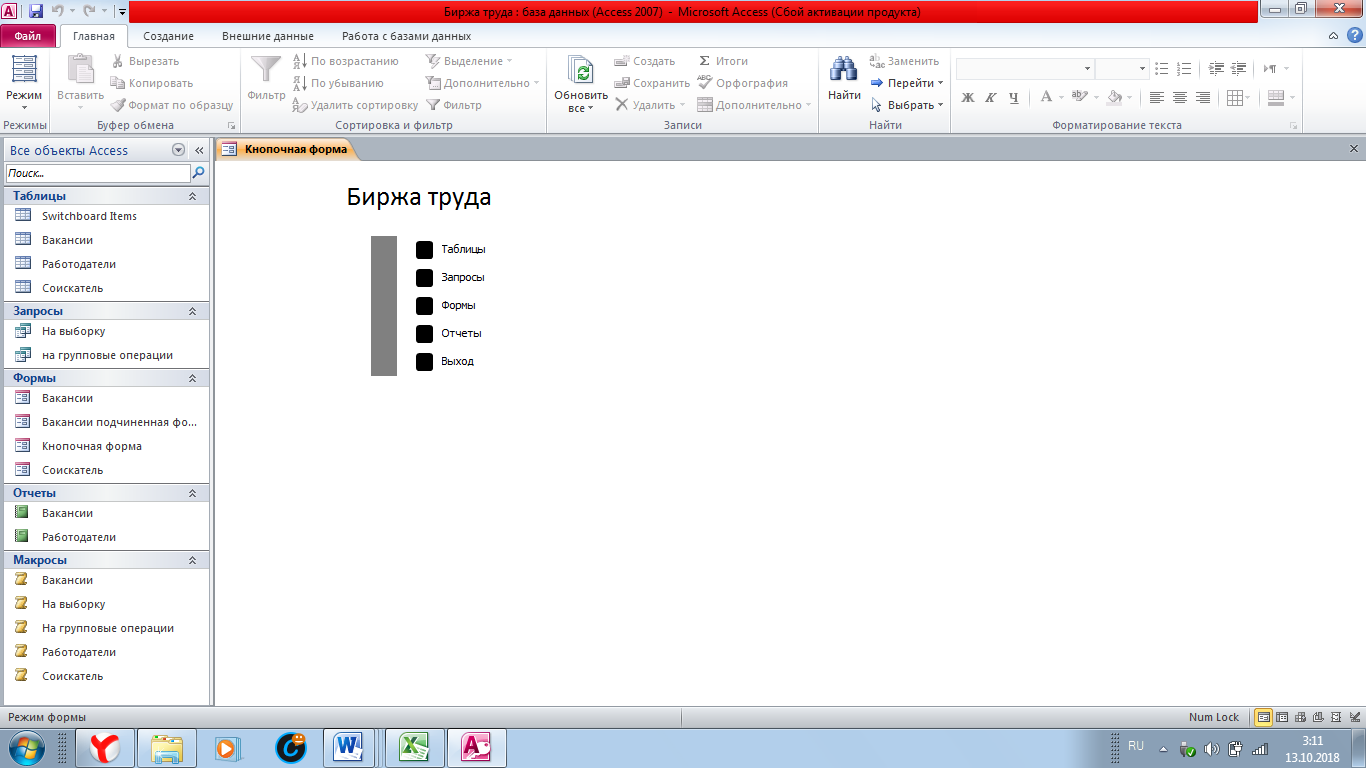
Рис. 5.4 Главное меню БД «Биржа труда»
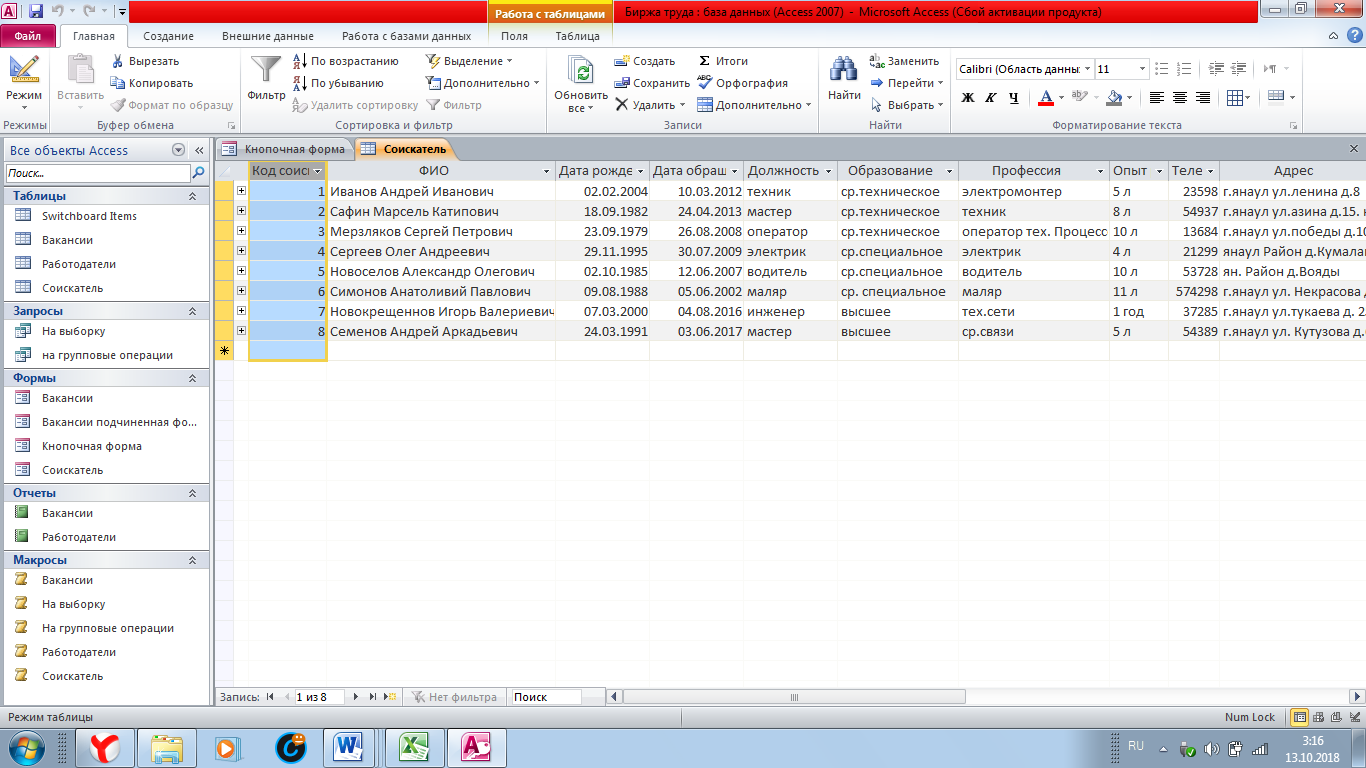
Рис. 5.5 Таблица с данными «Биржа труда».
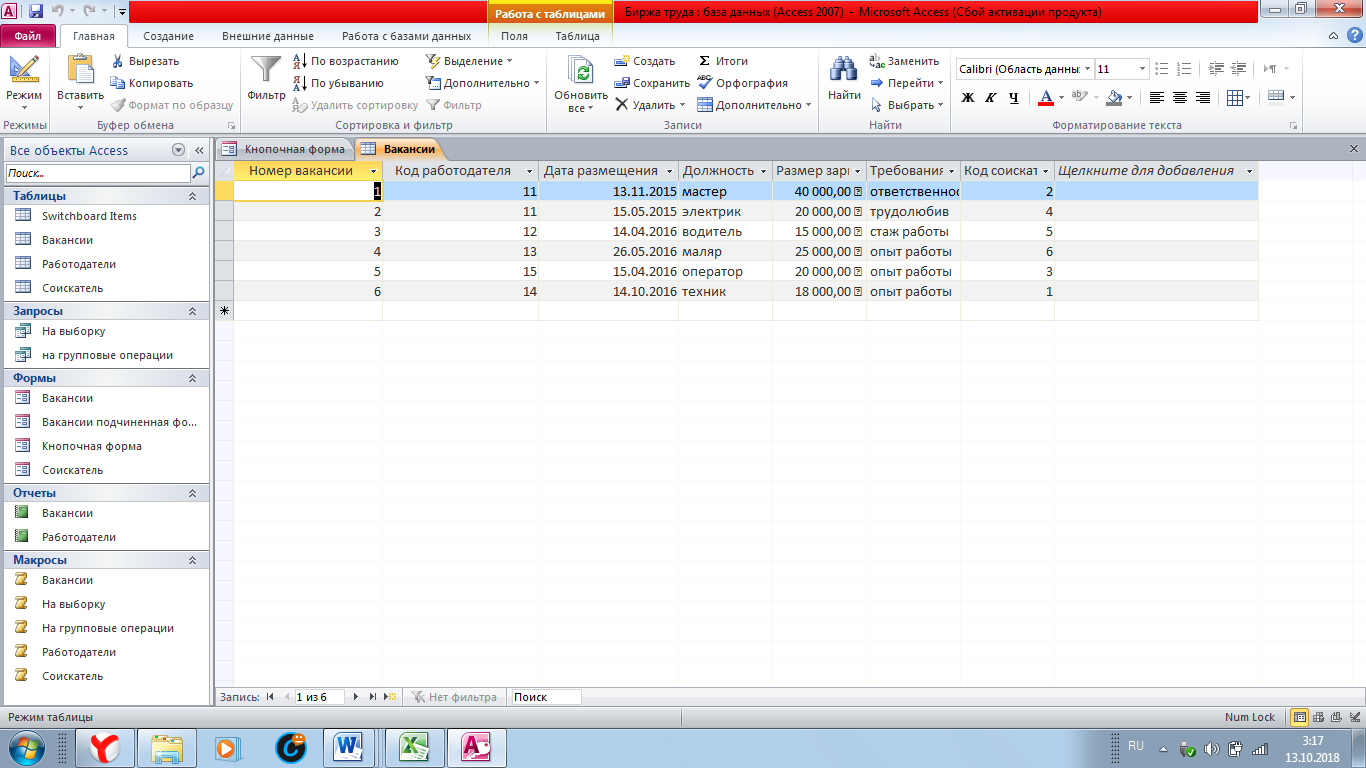
Рис. 5.6 Таблица вакансий.
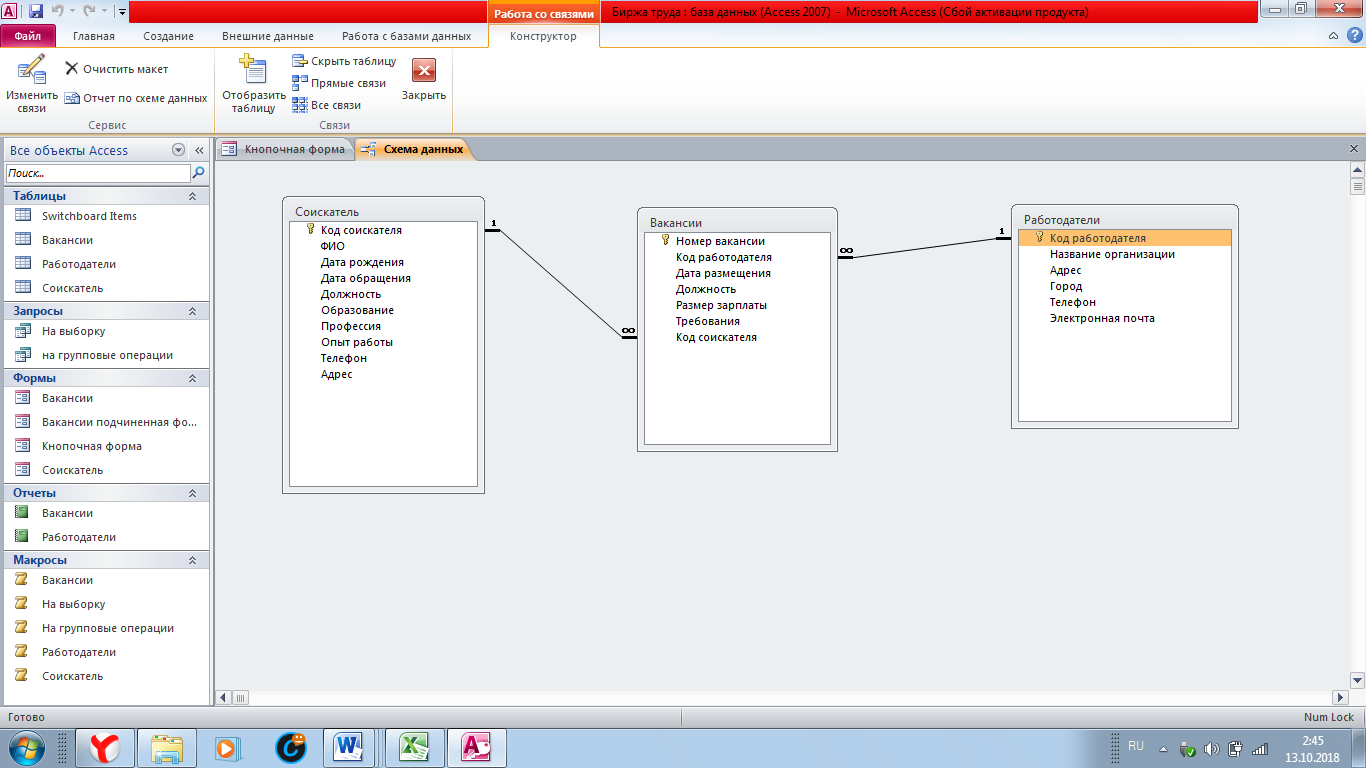
Рис. 5.7 Связывание таблиц
Дата добавления: 2019-02-22 ; просмотров: 519 ; Мы поможем в написании вашей работы!
Источник: studopedia.net